УСТАНОВКА ОБНОВЛЕНИЙ СЕТЕВОЙ ВЕРСИИ ПРОИЗВОДИТСЯ НА КОМПЬЮТЕРЕ, НА КОТОРОМ УСТАНОВЛЕНА СЕРВЕРНАЯ ЧАСТЬ ПРОГРАММЫ «ЭКО-ЭКСПЕРТ».
1. Для обновления версии программы, Вам необходимо знать какая версия установлена у Вас сейчас. Текущая версия указана в заголовке главного окна программы в круглых скобках.
2. Чтобы установить обновление нужно зайти на страницу обновлений Обновления «Эко-Эксперт» СЕТЕВАЯ версия и скачать версию программы следующую, за Вашей текущей версией. Например, если у Вас текущая версия программы «13.010», то Вам надо скачать обновление с названием «Версия 13.011». Если «Версия 13.011» не является последней, как в нашем случае, необходимо скачать и все остальные обновления и устанавливать их последовательно, по порядку увеличения номеров.
3. Чтобы скачать обновление нажмите на кнопку справа от надписи «Версия 13.011». Сохраните файл в папке «C:\Экология» (или перенесите его туда после загрузки). Дождитесь окончания загрузки файла с обновлениями.
4. Откройте папку «C:\Экология». Там должен быть скачанный только что файл: «expert_network_13.010_to_13.011.exe». Если его там нет, значит Вы скачали файл в другую папку. Найдите его и перенесите в эту.
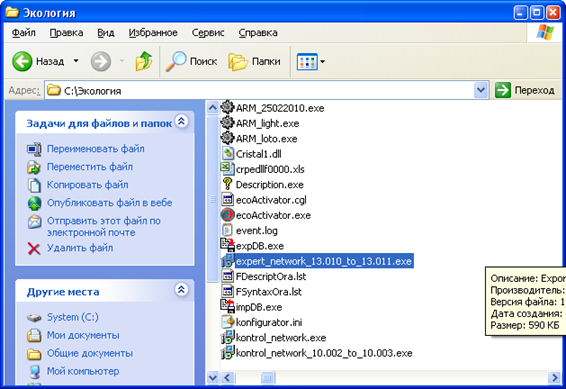
5. Перед запуском скачанного файла с обновлениями удалите все файлы и папки из каталога «C:\Экология\Update». Этот каталог должен быть пустым. Попросите всех пользователей закрыть программу «Эко-Эксперт». Обновление должно выполняться в монопольном режиме. Запустите скачанный файл с обновлениями.
6. 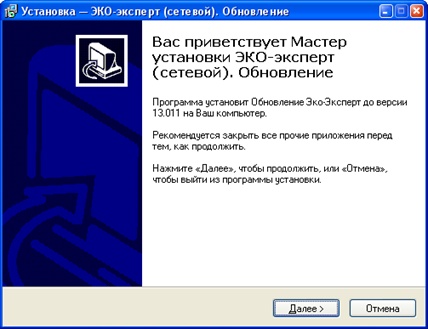
Нажмите «Далее». |
7. 
В поле введите путь к каталогу на сервере «C:\EcoServer». Нажмите «Далее». |
8. 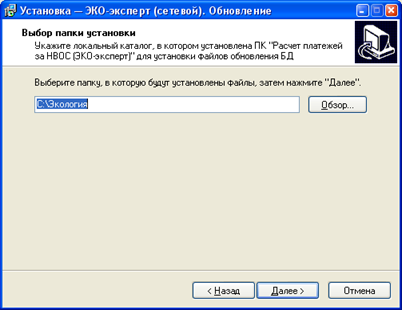
В поле введите путь к каталогу на сервере «C:\Экология». Нажмите «Далее». |
9. 
Нажмите «Установить». И по окончании установки, в появившемся окне, нажмите «Завершить». |
10. Запустите программу «ЭКО-Эксперт». В окне регистрации введите имя пользователя «Администратор» и пароль «123456». Нажмите «ОК». Должно появиться окно:

Если окно не появилось, это значит, Вы пытаетесь установить обновление, которое не является следующим для текущей версии «ЭКО-Эксперт» или каталог «C:\Экология \Update» не был пустым перед установкой обновления. Нажмите кнопку «Да».
11. Откроется окно «Удаление сессий»
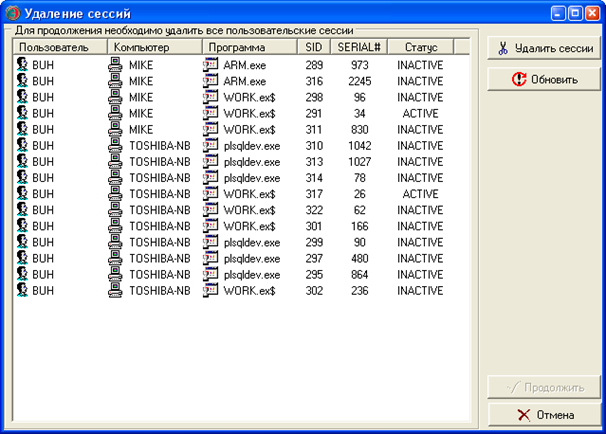
Если в окне «Удаление сессий» есть пользовательские сессии (как в примере на рисунке сверху), это значит, что у кого-то из пользователей осталась открытой программа «Эко-Эксперт». Попросите всех пользователей завершить работу с программой, подождите пока они это сделают и нажмите кнопку «Обновить». Если в окне все-таки остались записи, то их надо удалить с помощью кнопки «Удалить сессии». После удаления сессий станет доступной кнопка «Продолжить».
12. Нажмите кнопку «Продолжить». Откроется окно «Обновление БД XE»:
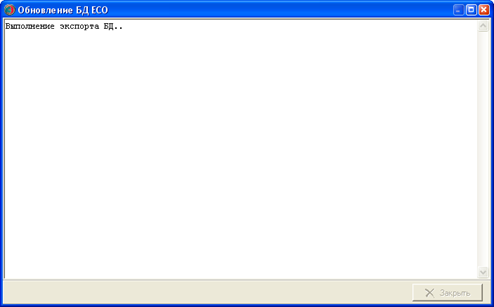
В этом окне отображается протокол выполнения обновлений. Сначала сохраняется текущая версия базы данных в файл «C:\Экология\XE\BUH_2014-01-14_15-15_update.dmp». Имя файла зависит от времени выполнения сохранения базы данных. После сохранения текущей базы данных происходит выполнение обновлений.
13. Если обновление установлено успешно, то появится сообщение:

Нажмите «ОК». Отобразится протокол обновления базы данных:
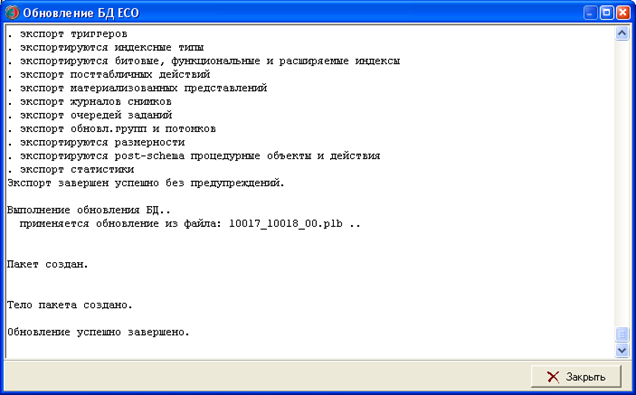
Нажмите «Закрыть». После нажатия откроется главное окно программы «ЭКО-Эксперт» с указанием в заголовке окна установленной версии программы.
Если данная версия не последняя, повторите все для новой текущей версии Вашей программы.
Внимание! Если во время установки обновлений произошли ошибки, то появится сообщение:

Нажмите «Да», чтобы откатиться до последней рабочей версии программы. Откроется окно «Импорт БД XE». После успешного выполнения импорта базы данных в окне в конце протокола импорта появится строка «Import terminate successfully without warnings» или «Импорт завершен успешно без предупреждений». Закройте окно «Импорт БД».
В главном меню программы в пункте «Сервис» найдите строку «Протоколы обновлений…»:
Появится окошко:

Найдите запись, последнюю по дате и времени создания, установите на ней курсор и нажмите кнопочку: ![]() «Сохранение протокола в файл». Выберите папку в которую Вы хотите сохранить протокол, например «эко-эксперт» и нажмите кнопку «Сохранить»:
«Сохранение протокола в файл». Выберите папку в которую Вы хотите сохранить протокол, например «эко-эксперт» и нажмите кнопку «Сохранить»:
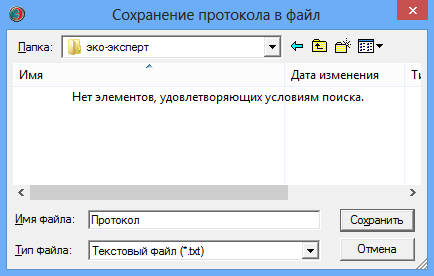
Далее найдите сохраненный файл и отправьте его нам, по электронной почте Адрес электронной почты защищен от спам-ботов. Для просмотра адреса в вашем браузере должен быть включен Javascript..
